Comment trouver la diapositive de la plus grande taille dans PowerPoint 16
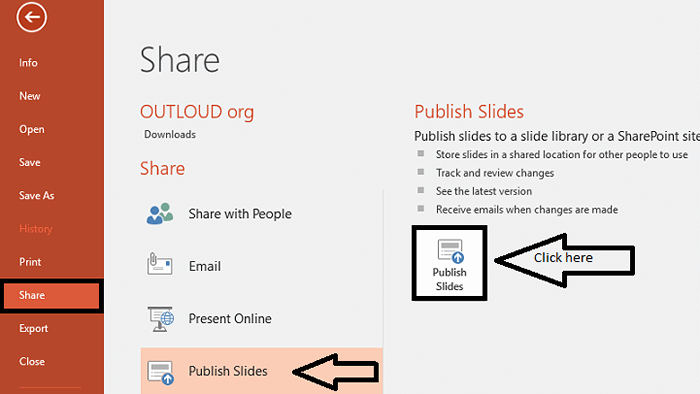
- 1983
- 274
- Victor Charpentier
Microsoft PowerPoint est toujours l'application de choix, que ce soit en présentant un projet dans votre établissement ou votre entreprise, ou en prenant un séminaire sur un sujet particulier. Ce qui le rend si attrayant, c'est que tout type de média comme ceux des images, des vidéos ou des fichiers audio peut être attaché aux diapositives avec facilité.PowerPoint 16, un outil du package Microsoft Office a diverses fonctionnalités améliorées par rapport à ses versions précédentes et l'un de ses points forts est que vous pouvez facilement trouver la glissière dans la présentation est la plus grande taille.
Vous vous demanderiez pourquoi vous voudriez jamais connaître la taille de n'importe quelle diapositive. Laisse moi te dire. Chaque fois que vous ajoutez plus de documents, d'images ou de vidéo à une diapositive, la taille devient de plus en plus grande, ce qui augmenterait éventuellement la taille de l'ensemble du fichier de présentation. Une fois que vous essayez d'envoyer un e-mail au fichier ou de le télécharger sur un service de partage de cloud, vous devrez peut-être trouver d'autres méthodes de diffusion, le zipper ou vous pourriez finir par couper diverses diapositives pour réduire la taille globale. Pour surmonter ces problèmes, il est toujours préférable de trier les diapositives dans l'ordre de leurs tailles.Cela vous aide à vous concentrer uniquement sur celui avec des portions de taille la plus grande, des portions qui n'ont pas vraiment d'importance et donc, optimiser dessus.
Dans cet article, permettez-moi de vous naviguer à travers les étapes à suivre pour accomplir la même.
Étapes pour savoir quelle diapositive a la plus grande taille
ÉTAPE 1
Ouvrez le PowerPoint 16 directement en le recherchant à partir de la barre de recherche en bas à gauche de votre bureau et en ouvrez le fichier de présentation requis. Le package Microsoft Office 16 peut être téléchargé directement à partir du site Web de Microsoft. Il est disponible en version d'essai pendant un mois.Il existe également des options pour l'étendre jusqu'à 6 mois.
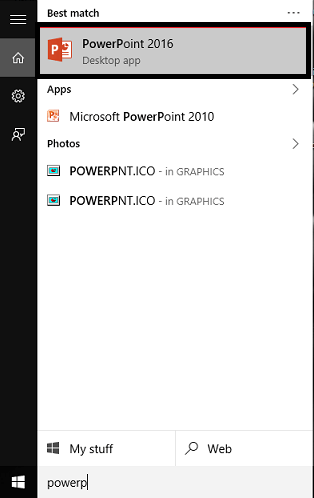
ÉTAPE 2
Sur la fenêtre qui émerge, cliquez sur le Des dossiers Option qui apparaît comme le premier onglet du menu en haut.
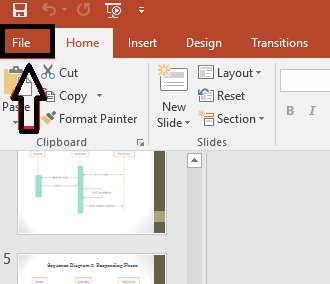
ÉTAPE 3
Vers la gauche de la page qui apparaît, vous trouverez une option Partager. Clique dessus. Une fois que vous l'avez fait, vous pouvez trouver sur le volet droit, l'option Publier les diapositives.
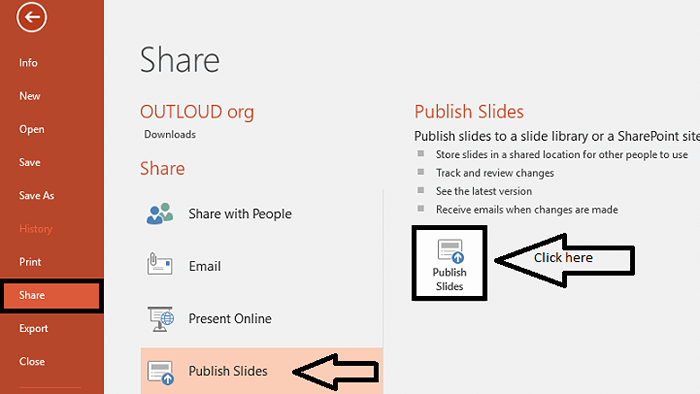
ÉTAPE 4
Une fois l'option invitée, vous obtiendrez les diapositives dans les fichiers actuels. Choisissez les diapositives que vous souhaitez publier et mettez-les dans un dossier créé séparément pour eux. Notez qu'il ne devrait pas y avoir d'autres fichiers présents dans ce dossier.
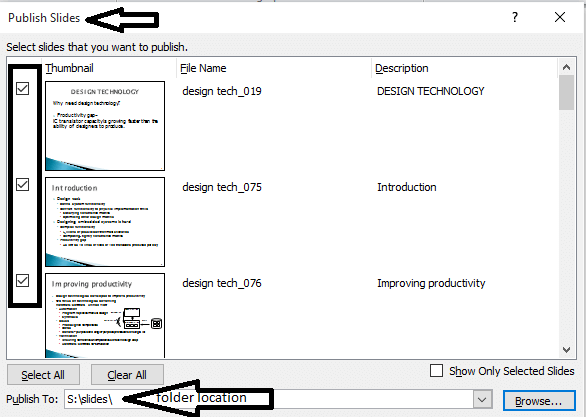
J'ai créé un dossier nommé diapositives dans le lecteur.
Étape 5
Ouvrez le dossier où vous avez enregistré vos diapositives et vous les trouverez triées en fonction de leur taille comme indiqué dans la capture d'écran ci-dessous. Le plus grand apparaît au sommet qui vous permet d'optimiser toute la présentation en coupant des parties qui n'ont pas beaucoup.
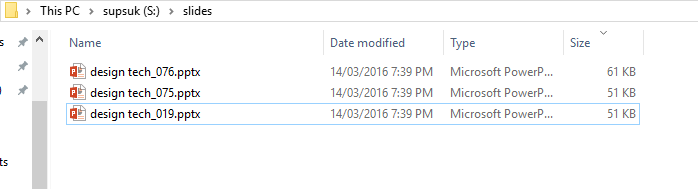
Comme indiqué ici, la plus grande diapositive a une taille de 61 Ko.
J'espère que vous avez trouvé cet article utile.
- « Activer le chiffrement complet du disque dans Windows 10 en utilisant Bitlocker
- Supprimer les logiciels publicitaires à l'aide de l'outil de logiciel publicitaire Bitdefender dans Windows 10 »

